רוב המשתמשים מנסים למצוא קבצים ותיקיותמחשב הלינוקס שלהם נוקט במנהל הקבצים. בדרך כלל, כלי חיפוש במנהל קבצים יכולים למצוא את הדרוש למשתמשים - במידה. הבעיה היא שהם נוטים להיות איטיים וקוצניים. לחיפוש קבצים חזק יותר בלינוקס, שקול לפנות למסוף.
התראת ספוילר: גלול מטה וצפה במדריך הווידיאו בסוף מאמר זה.
במדריך זה נעבור על מספר דרכים קלות למצוא קבצים ותיקיות במהירות וביעילות באמצעות מסוף לינוקס.
1. מצא וגרפ

Find הוא כלי חיפוש רב עוצמה עבור לינוקסשולחן עבודה. זה עובד בשורת הפקודה על ידי הפעלת שאילתות חיפוש על בסיס מילות מפתח שהמשתמש מציין. מצא הוא מורכב מאוד, וכתוצאה מכך רבים משתמשים בו. כך תוכלו להשתמש למצוא. ראשית, פתחו מסוף והפעלו למצוא. תוכלו לשים לב שמוצאים רשימות די הרבהכל קובץ במחשב האישי שלך. טוב שממצא יסתכל כל כך הרבה, אבל הבעיה בהפעלתו כך היא שלעולם לא תוכל למצוא את מה שאתה מחפש.
כדי לנצל טוב יותר מה- למצוא כלי, שקול לשרשר אותו יחד עם כמה פקודות. באופן ספציפי, grep. גרפ הוא גם מאוד עוצמתי, ואיתו, משתמשיםיכול לסנן מילות מפתח ספציפיות. שילוב זה עם Find הוא משולבת מדהימה. לדוגמה, כדי למצוא קבצים ותיקיות שכותרתם קבצי "bitcoin" במחשב הלינוקס שלך, תעשה זאת:
למצוא | גרפ ביטקוין
גרפ מסנן את החיפוש ומציג לנו רק את התוצאות שיש בהן מילת המפתח "ביטקוין".
זה עובד גם עם סיומות קבצים ספציפיות. לדוגמה, כדי למצוא כל PNG קובץ במחשב Linux שלך, הפעל למצוא ו grep ככה:
find | grep .png
יש כנראה המון קבצי PNG במחשב הלינוקס שלך, כך שתהפוך את הרשימה לידידותית יותר למשתמש, תעבור פנימה יותר כפיקוד שלישי.
find | grep .png | more
2. Mlocate
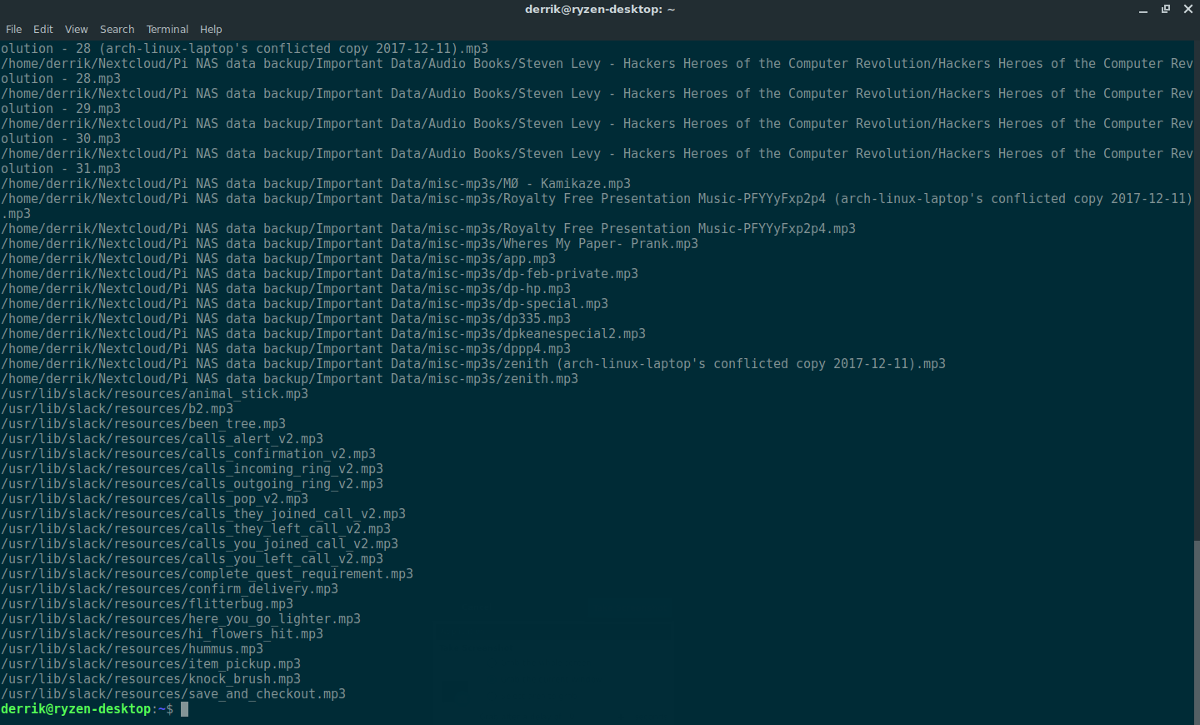
Mlocate היא פקודה שימושית נוספת. ניתן לטעון שהוא ידידותי למשתמש מאשר למצוא. הסיבה לכך לאתר עובד טוב יותר, זה שהוא יכול לחפש טוב יותר עם מילות מפתח. אין צורך להשתמש באפשרויות פקודה נוספות, או בדברים כמו grep כדי לבצע זאת. לצערנו, ה לאתר הכלי אינו מותקן מראש בכל הפצה של לינוקס. כך תגדיר זאת. ראשית, התקן את התוכנה במחשב האישי שלך.
אובונטו
sudo apt install mlocate
דביאן
sudo apt-get install mlocate
קשת לינוקס
sudo pacman -S mlocate
פדורה
sudo dnf install mlocate
OpenSUSE
sudo zypper install mlocate
כאשר התוכנה מותקנת, פתח את המסוף והשתמש ב- מעודכן פקודה ליצור בסיס נתונים חדש. יש צורך ביצירת בסיס נתונים חדש או לאתר הפקודה תטעה, ותסרב לעבוד. זכור כי מסד נתונים סורק כל הקבצים במחשב האישי שלך, כך שהוא חייב להיות מופעל כשורש ולא פקודת משתמש רגילה.
sudo updatedb
ה מעודכן הפקודה נמשכת זמן רב למדי בהתאם לשלךמהירות הכונן הקשיח, כמו גם מספר הקבצים במערכת. השאר את הטרמינל פתוח ונתן לפקודה לרוץ. תדע שהמאגר מוכן לפעולה ברגע שהטרמינל יקבל את הזנת הטקסט שוב.
לחיפוש באמצעות לאתר כלי, עקוב אחר הדוגמה שלהלן. הקפד לשנות "שם קובץ" או "מילת מפתח" למונחי חיפוש משלך, מכיוון שמילים אלה הן רק מצייני מיקום.
locate filename
או
locate keyword
או
locate "*.FileExtension"
לאחר הזנת מונח חיפוש, אתר יבדוק את בסיס הנתונים ויחזיר עבורך תוצאות. אם יש הרבה דברים לסדר אותם, שקול לצרף את התוצאות לקובץ טקסט להמשך.
locate keyword >> locate-keyword-results.txt
סנן קובץ טקסט Mlocate
צנרת תוצאת חיפוש לקובץ טקסט היא דרך טובה לשמור על צבר תוצאות תוצאות חיפוש לשימוש עתידי. אם אתה צריך לסנן את אלה לאתר תוצאות חיפוש, נסה להשתמש חתול וה grep לפקוד יחד.
לדוגמה, כדי לסנן דרך תוצאת חיפוש של עבר לאיתור כל קבצי MP3 במחשב שלי, הפקודה היא:
cat locate-mp3-results.txt | grep "mp3 keyword"
גרפ יסנן את הקובץ המדויק שאתה זקוק לו.
3. LS ו- Grep
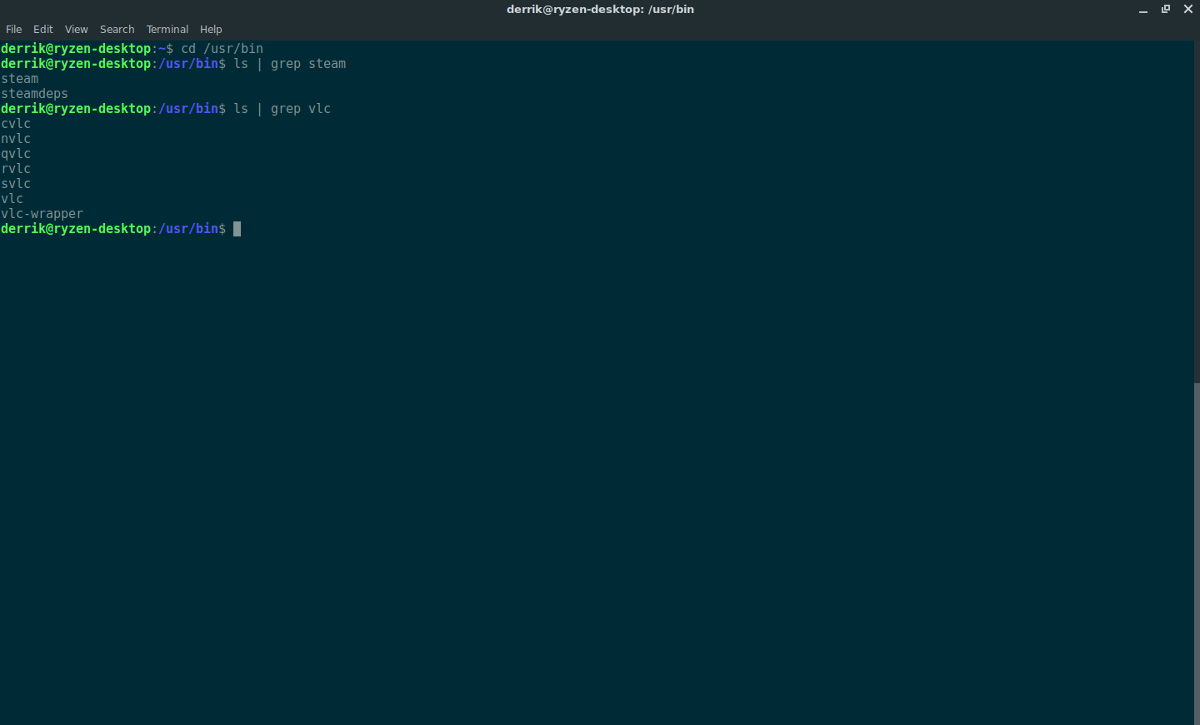
מלבד השימוש בכלי חיפוש לסריקה דרך מחשב הלינוקס שלכם, ישנן דרכים אחרות לחפש קבצים. הדרך העיקרית לעשות זאת בטרמינל היא באמצעות ה- ls פקודה (aka רשימה). כלי זה הוא פשוט אך מפרט את כל הפריטים בספריה. זה יכול להיות שימושי מאוד אם אתה צריך למצוא תיקיה ספציפית. למרות זאת, ls בכוחות עצמו יכול להיות מאוד לא יעיל. כדי לשפר פקודה זו, שקול לשלב אותה עם grep. פעולה זו תקל על סינון התיקיות או הקבצים שאתה מחפש. או לכל הפחות, סנן אותה לכמה מילות מפתח.
שימוש ראשון תקליטור כדי לעבור לספרייה בה אתה מחפש קבצים או תיקיות ספציפיים.
ואז, לשלב ls ו grep.
ls | grep keyword
לחלופין, יש ls חשוף גם תיקיות נסתרות, עם:
ls -a | grep keyword</ p>













הערות